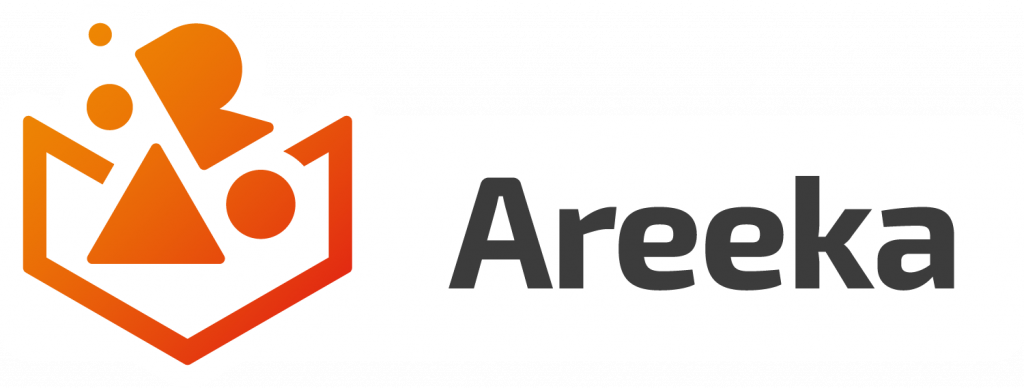Christian Schett von der Polytechnischen Schule Bregenz ist seit kurzem Teil unseres Partnerschulnetzwerks. Während ich ihm alle Dokumente zusendete, staunte ich nicht schlecht als er mir zeigte, was sie mit dem Areeka Studio bereits gezaubert hatten.
Was ist das Areeka Studio?
Das Studio ist ein WebAR-Tool, welches es ermöglicht eigene Augmented Reality Inhalte zu erstellen. WebAR bedeutet, dass das Studio keine App ist, sondern im Internet verwendet werden kann. Es ist kostenlos und du musst nichts weiter tun, als dich unter studio.areeka.net zu registrieren. Du hast die Möglichkeit Fotos, Videos, Texte, Buttons usw. lebendig zu machen.
Hier kannst du nachlesen wie das funktioniert:
>>>> Das Studio der Kreativität <<<<
Unterrichtsmaterialien erleben
Als ich Christian Schett fragte, was sich die Schule innerhalb des Programms aussuchen wird, kam sofort die Antwort "Zugang zum Areeka Studio". Noch bevor wir ihm den Premium Account freischalten konnten, hatte er mir schon eine Mail mit seinen Unterrichtsmaterialien geschickt. Neugierig öffnete ich den Anhang und sah, dass er Texte und Bilder rund um ein bestimmtes Thema zusammengebaut hatte. In diesem selbstgebasteltem "Arbeitsbuch" welches die SuS ab dem neuen Schuljahr bekommen sollten, befanden sich auch zahlreiche QR-Codes, welche man scannen muss, um das dahinter steckende 3D-Modell zu sehen.
Wir zeigen dir etwas weiter unten eine der Seiten des Arbeitsbuches welches Christian Schett und sein Kolleg*innen konzipiert haben. Kurz bevor wir dich in dein wohlverdientes Wochenende schicken, haben wir noch einen Crashkurs für dich, wie die fleißigen Lehrer*innen das Buch zum Leben erweckt haben:
- Auf studio.areeka.net registrieren
- Klicke auf das "+"
- Wähle aus, ob du ein Foto/Video, Text, Button oder 3D-Modell hochladen willst
- Platziere das Objekt so wie du es brauchst (klicke auf das Modell um es zu verschieben)
- Sobald du zufrieden bist klicke oben links auf "View AR"
- Scanne mit deinem Handy/Tablet den QR Code
- Öffne den Link und halte das Gerät über den Trigger- Zack fertig!